X
Nuestro equipo de editores e investigadores capacitados han sido autores de este artículo y lo han validado por su precisión y amplitud.
wikiHow's Content Management Team revisa cuidadosamente el trabajo de nuestro personal editorial para asegurar que cada artículo cumpla con nuestros altos estándares de calidad.
Este artículo ha sido visto 1248 veces.
Este wikiHow te enseñará cómo agregar un nuevo diagrama de jerarquía en Excel utilizando la función SmartArt de Microsoft.
Pasos
-
1Abre una nueva hoja de cálculo de Microsoft Excel. Puedes agregar diagramas de jerarquía en cualquier libro de Excel, independientemente de su contenido.
-
2Haz clic en la pestaña Insertar. Este botón se encuentra en la barra de navegación de la parte superior de la pantalla junto a otras opciones como Inicio, Fórmulas y Revisar. Se abrirá la barra de herramientas "Insertar" en la parte superior del libro.
-
3Haz clic en el botón SmartArt. Se abrirá un menú con los diferentes tipos de objetos de SmartArt que puedes agregar a tu libro de Excel.
-
4Pasa el cursor por encima de Jerarquía. Ahora aparecerán los diferentes tipos de gráficos de jerarquía que puedes usar.
-
5Selecciona un diagrama de jerarquía. Haz clic en el diagrama que quieras usar. Al hacerlo, este se creará y se agregará a tu libro.
-
6Completa las ramas de la jerarquía. Haz clic en un cuadro y escribe con el teclado para cambiar el contenido del diagrama.




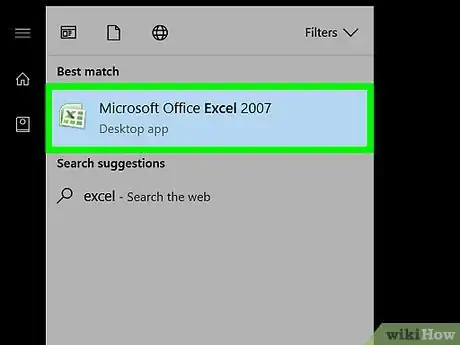
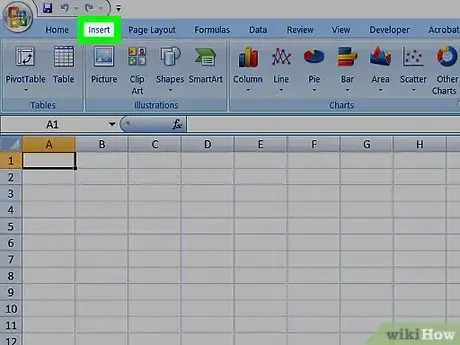
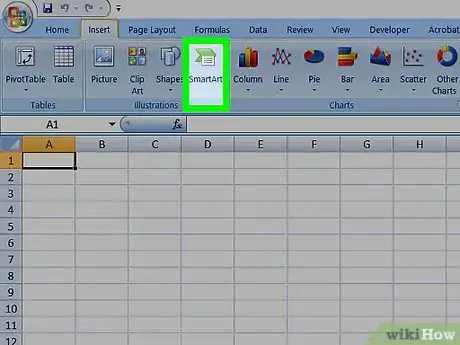
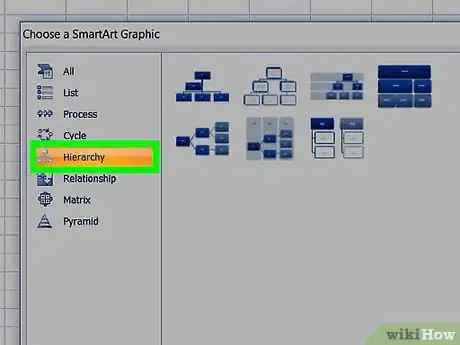
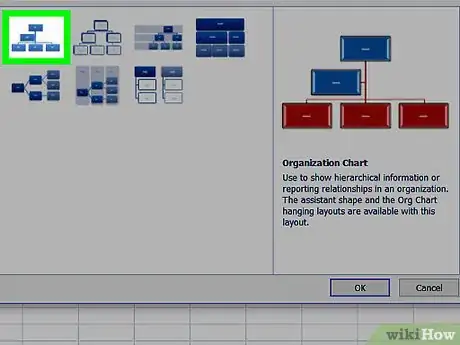
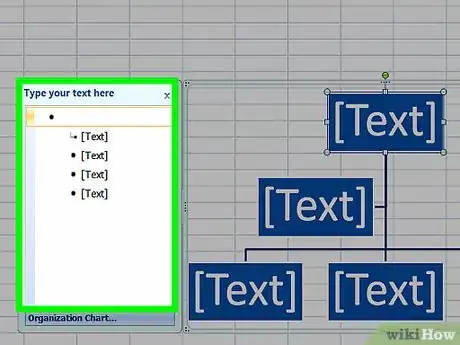
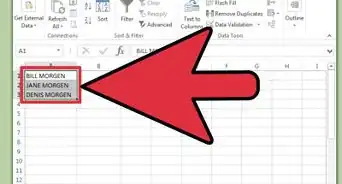
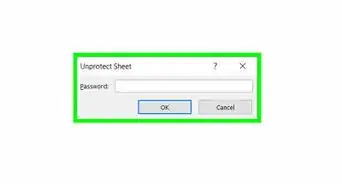
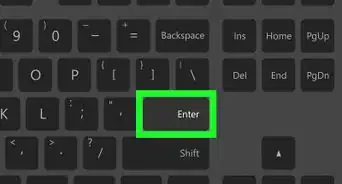
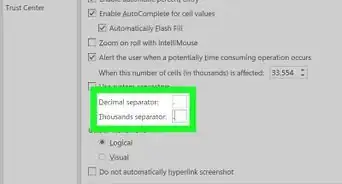

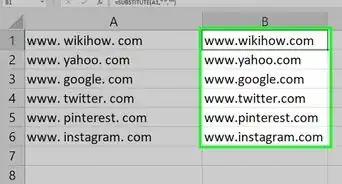
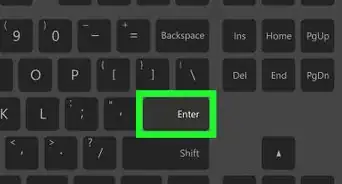
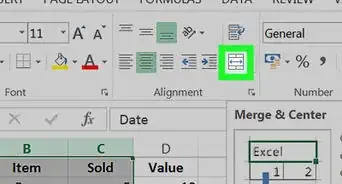
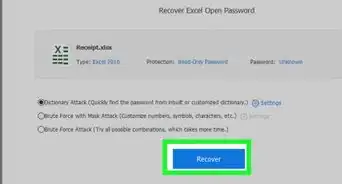
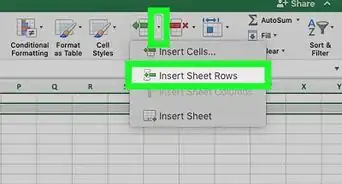
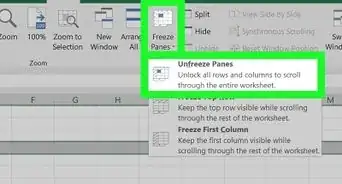

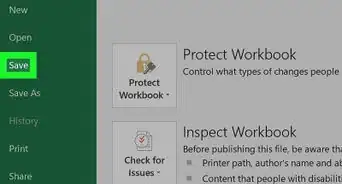
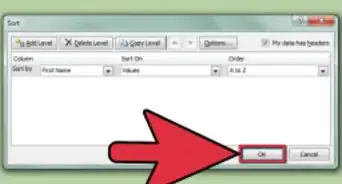
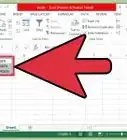
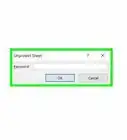

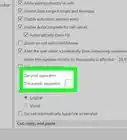

wikiHow's Content Management Team revisa cuidadosamente el trabajo de nuestro personal editorial para asegurar que cada artículo cumpla con nuestros altos estándares de calidad. Este artículo ha sido visto 1248 veces.